Jak wyświetlić dwie strefy czasowe w kalendarzu Outlooka?
Jeśli pracujesz w dwóch strefach czasowych, możesz chcieć wyświetlić dwie strefy czasowe w kalendarzu programu Outlook. W tym artykule przedstawimy metodę wyświetlania dwóch stref czasowych w jednym kalendarzu programu Outlook.
Wyświetl kalendarz z dwiema strefami czasowymi
Wyświetl czas wysłania lokalizacji nadawcy i aktualny czas nadawcy
Wyświetl kalendarz z dwiema strefami czasowymi
Aby wyświetlić dwie strefy czasowe w kalendarzu programu Outlook, musisz najpierw wyświetlić kalendarz w widoku tygodnia.
1. W sekcji kalendarza pod Strona główna tab, kliknij Tydzień in Zorganizować grupa.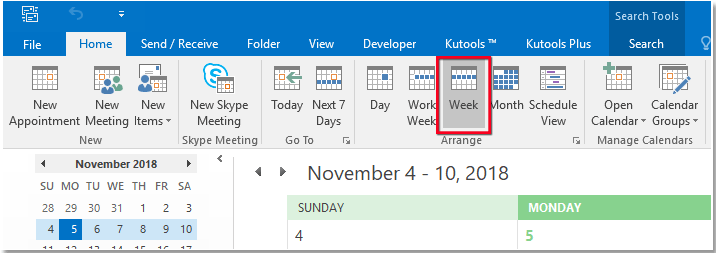
2. Kliknij prawym przyciskiem myszy lewą sekcję kalendarza i wybierz Zmień strefę czasową z menu kontekstowego.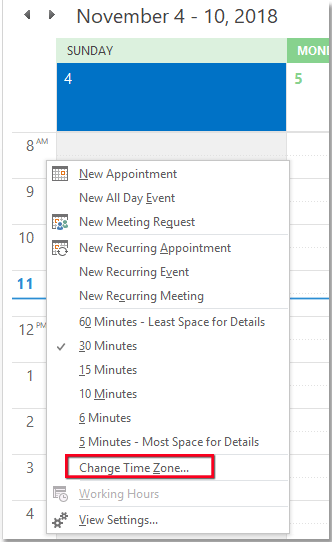
3. w Strefy czasowe odcinek Opcje programu Outlook okno dialogowe, sprawdź Pokaż drugą strefę czasową i wpisz etykiety dla każdej strefy czasowej, a następnie wybierz strefy czasowe, które chcesz wyświetlić.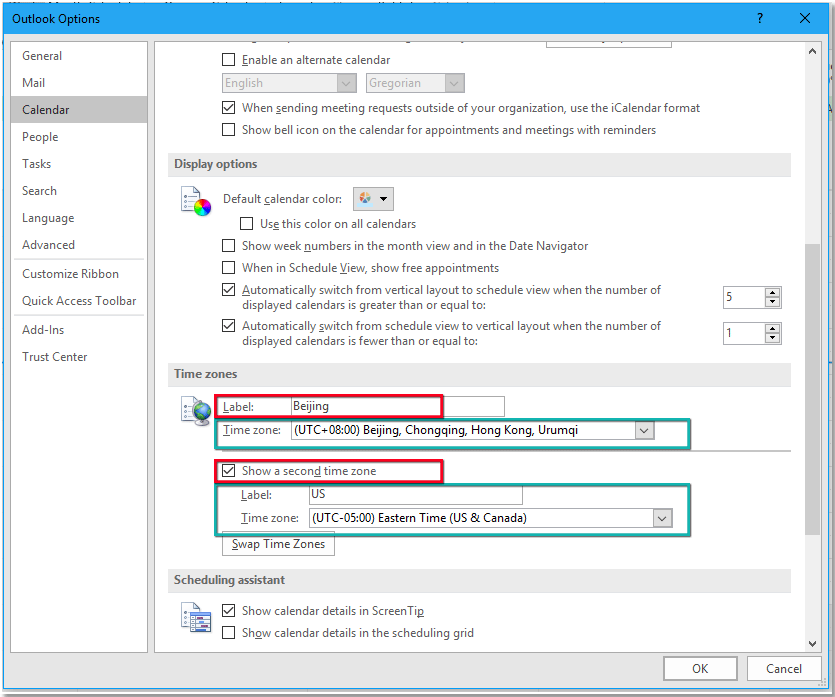
4. kliknij OK. Teraz dwie określone strefy czasowe są wyświetlane w kalendarzu.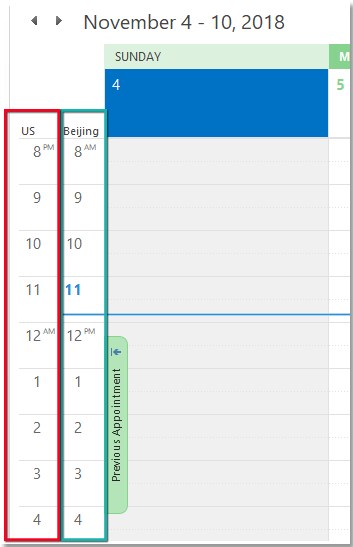
Wyświetl czas wysłania lokalizacji nadawcy i aktualny czas nadawcy
Połączenia Strefa czasowa nadawcy of Kutools dla programu Outlook, może wyświetlać rzeczywisty czas wysłania lokalizacji nadawcy i aktualny czas nadawcy.
| Kutools for Outlook, zawiera zaawansowane funkcje i narzędzia dla Microsoft Outlook 2016, 2013, 2010 i Office 365. |
||
Darmowa instalacja Kutools dla programu Outlook, a następnie wykonaj poniższe czynności:
Kliknij Kutools Plus > Pokaż informacje o wiadomości > Strefa czasowa nadawcy, wówczas aktualny czas lokalizacji nadawcy i czas wysłania zostały wyświetlone w formacie Czytający szkło.

Najlepsze narzędzia biurowe
Kutools dla programu Outlook - Ponad 100 zaawansowanych funkcji, które usprawnią Twoje perspektywy
🤖 Asystent poczty AI: Natychmiastowe profesjonalne e-maile z magią AI — genialne odpowiedzi jednym kliknięciem, doskonały ton, biegła znajomość wielu języków. Zmień e-mailing bez wysiłku! ...
📧 Automatyzacja poczty e-mail: Poza biurem (dostępne dla POP i IMAP) / Zaplanuj wysyłanie wiadomości e-mail / Automatyczne CC/BCC według reguł podczas wysyłania wiadomości e-mail / Automatyczne przewijanie (Zasady zaawansowane) / Automatyczne dodawanie powitania / Automatycznie dziel wiadomości e-mail od wielu odbiorców na pojedyncze wiadomości ...
📨 Zarządzanie e-mail: Łatwe przywoływanie e-maili / Blokuj oszukańcze wiadomości e-mail według tematów i innych / Usuń zduplikowane wiadomości e-mail / Wiecej opcji / Konsoliduj foldery ...
📁 Załączniki Pro: Zapisz zbiorczo / Odłącz partię / Kompresuj wsadowo / Automatyczne zapisywanie / Automatyczne odłączanie / Automatyczna kompresja ...
🌟 Magia interfejsu: 😊Więcej ładnych i fajnych emotikonów / Zwiększ produktywność programu Outlook dzięki widokom na kartach / Zminimalizuj program Outlook zamiast go zamykać ...
>> Cuda jednym kliknięciem: Odpowiedz wszystkim, dodając przychodzące załączniki / E-maile chroniące przed phishingiem / 🕘Pokaż strefę czasową nadawcy ...
👩🏼🤝👩🏻 Kontakty i kalendarz: Grupowe dodawanie kontaktów z wybranych e-maili / Podziel grupę kontaktów na pojedyncze grupy / Usuń przypomnienia o urodzinach ...
O Cechy 100 Poczekaj na eksplorację! Kliknij tutaj, aby dowiedzieć się więcej.

